win7电脑自动安装乱七八糟的软件怎么办 win7电脑自动安装乱七八糟的软件解决方法
更新时间:2023-03-20 10:50:52作者:runxin
很多时候在启动win7电脑进入系统桌面的时候,常常也能够在桌面上看到一些自动安装的乱七八糟的软件,因此也导致用户每次在win7电脑开机之后不得不进行软件的卸载,很是麻烦,对此win7电脑自动安装乱七八糟的软件怎么办呢?今天小编就来教大家win7电脑自动安装乱七八糟的软件解决方法。
具体方法:
1、快捷键【win+R】,打开运行窗口,在搜索框中输入gpedit.msc,再确定。
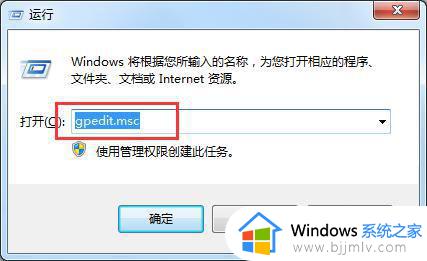
2、本地组策略编辑器中,依次展开:计算机配置/管理模块/Windows 组件/Windows Installer,然后在右侧找到【禁止用户安装】,如图。
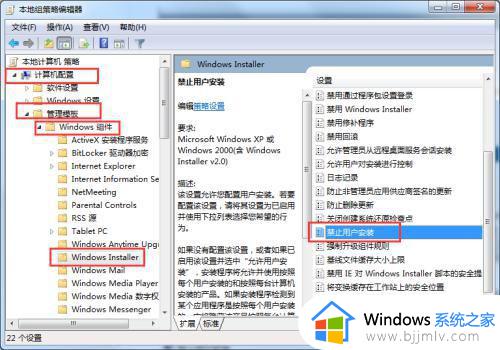
3、双击打开【禁止用户安装】,然后选择【已启用】,再按确定即可,如图所示。
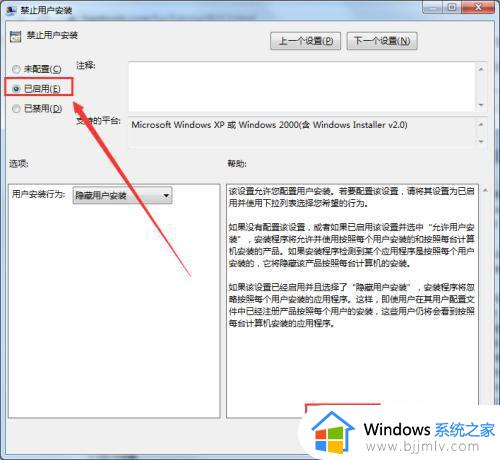
上述就是小编告诉大家的win7电脑自动安装乱七八糟的软件解决方法了,有出现这种现象的小伙伴不妨根据小编的方法来解决吧,希望能够对大家有所帮助。
win7电脑自动安装乱七八糟的软件怎么办 win7电脑自动安装乱七八糟的软件解决方法相关教程
- win7电脑自动安装乱七八糟的软件怎么解决
- win7怎么防止电脑乱下软件 win7怎么禁止电脑自动安装软件
- win7自动安装软件怎么办 win7自动下载安装软件的解决教程
- win7电脑不停的安装流氓软件怎么办 win7电脑自动安装流氓软件解决方法
- win7怎么防止电脑乱下软件 win7防止电脑自动下载软件的步骤
- win7电脑自动安装垃圾软件怎么办 如何阻止win7电脑自动安装垃圾软件
- windows7怎么阻止软件自动安装 windows7如何阻止电脑自动安装软件
- win7如何阻止自动安装软件 win7阻止自动下载安装软件教程
- win7系统怎么阻止自动安装软件 win7如何禁止电脑自动安装软件
- win7软件无法安装怎么办 win7电脑无法安装软件处理方法
- win7系统如何设置开机问候语 win7电脑怎么设置开机问候语
- windows 7怎么升级为windows 11 win7如何升级到windows11系统
- 惠普电脑win10改win7 bios设置方法 hp电脑win10改win7怎么设置bios
- 惠普打印机win7驱动安装教程 win7惠普打印机驱动怎么安装
- 华为手机投屏到电脑win7的方法 华为手机怎么投屏到win7系统电脑上
- win7如何设置每天定时关机 win7设置每天定时关机命令方法
热门推荐
win7系统教程推荐
- 1 windows 7怎么升级为windows 11 win7如何升级到windows11系统
- 2 华为手机投屏到电脑win7的方法 华为手机怎么投屏到win7系统电脑上
- 3 win7如何更改文件类型 win7怎样更改文件类型
- 4 红色警戒win7黑屏怎么解决 win7红警进去黑屏的解决办法
- 5 win7如何查看剪贴板全部记录 win7怎么看剪贴板历史记录
- 6 win7开机蓝屏0x0000005a怎么办 win7蓝屏0x000000a5的解决方法
- 7 win7 msvcr110.dll丢失的解决方法 win7 msvcr110.dll丢失怎样修复
- 8 0x000003e3解决共享打印机win7的步骤 win7打印机共享错误0x000003e如何解决
- 9 win7没网如何安装网卡驱动 win7没有网络怎么安装网卡驱动
- 10 电脑怎么设置自动保存文件win7 win7电脑设置自动保存文档的方法
win7系统推荐
- 1 雨林木风ghost win7 64位优化稳定版下载v2024.07
- 2 惠普笔记本ghost win7 64位最新纯净版下载v2024.07
- 3 深度技术ghost win7 32位稳定精简版下载v2024.07
- 4 深度技术ghost win7 64位装机纯净版下载v2024.07
- 5 电脑公司ghost win7 64位中文专业版下载v2024.07
- 6 大地系统ghost win7 32位全新快速安装版下载v2024.07
- 7 电脑公司ghost win7 64位全新旗舰版下载v2024.07
- 8 雨林木风ghost win7 64位官网专业版下载v2024.06
- 9 深度技术ghost win7 32位万能纯净版下载v2024.06
- 10 联想笔记本ghost win7 32位永久免激活版下载v2024.06